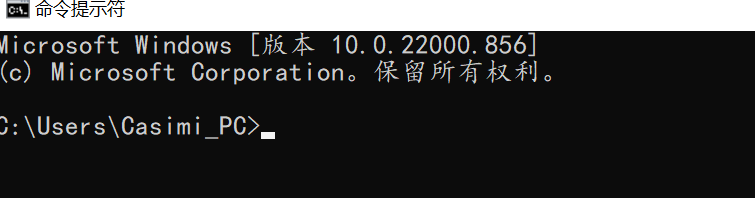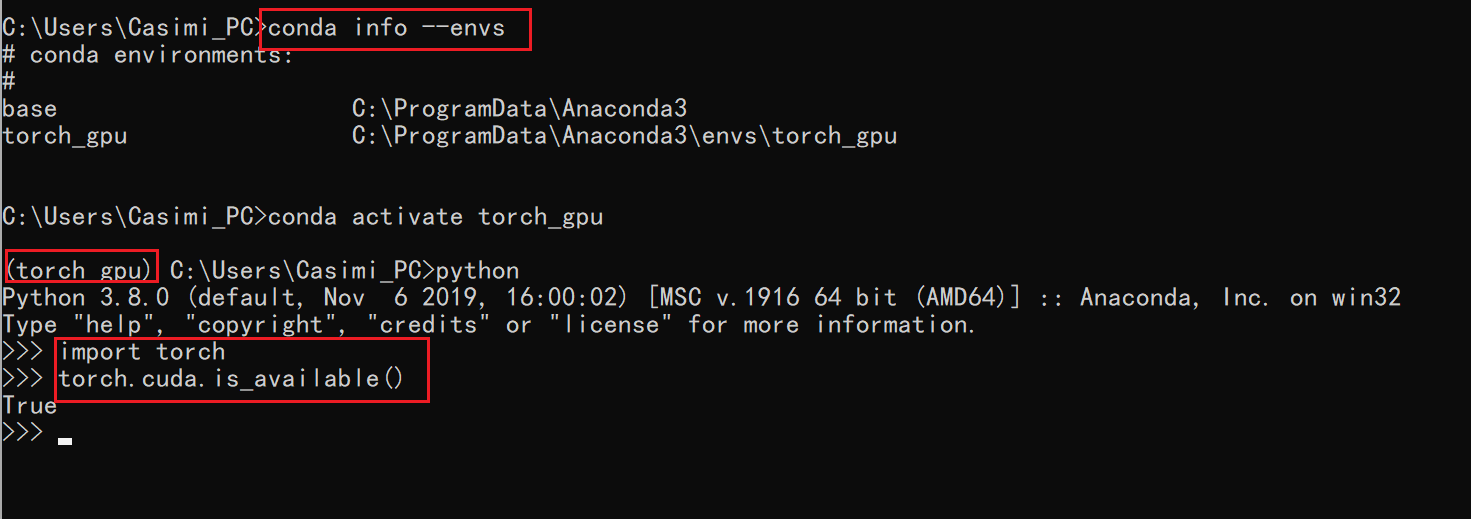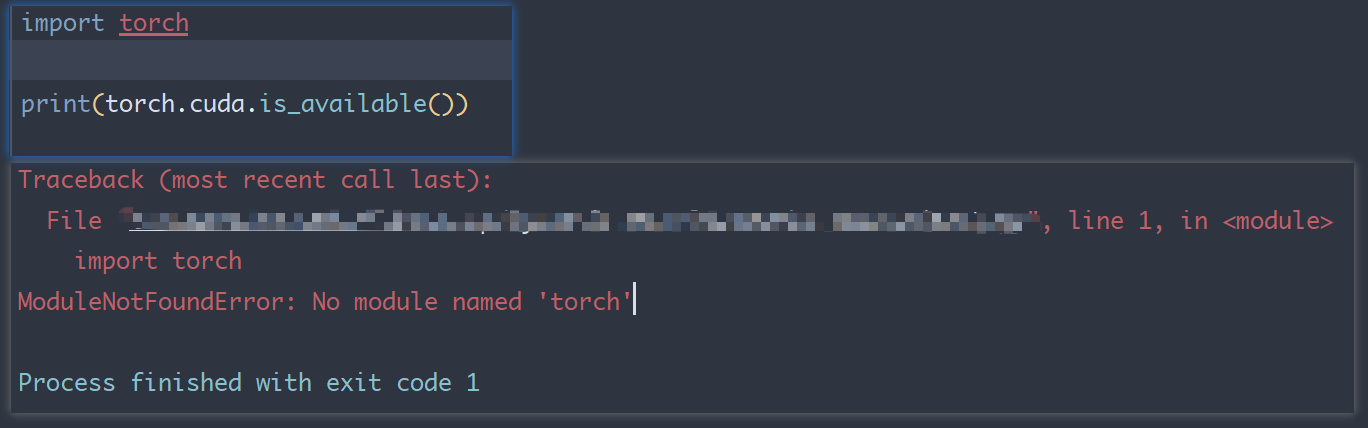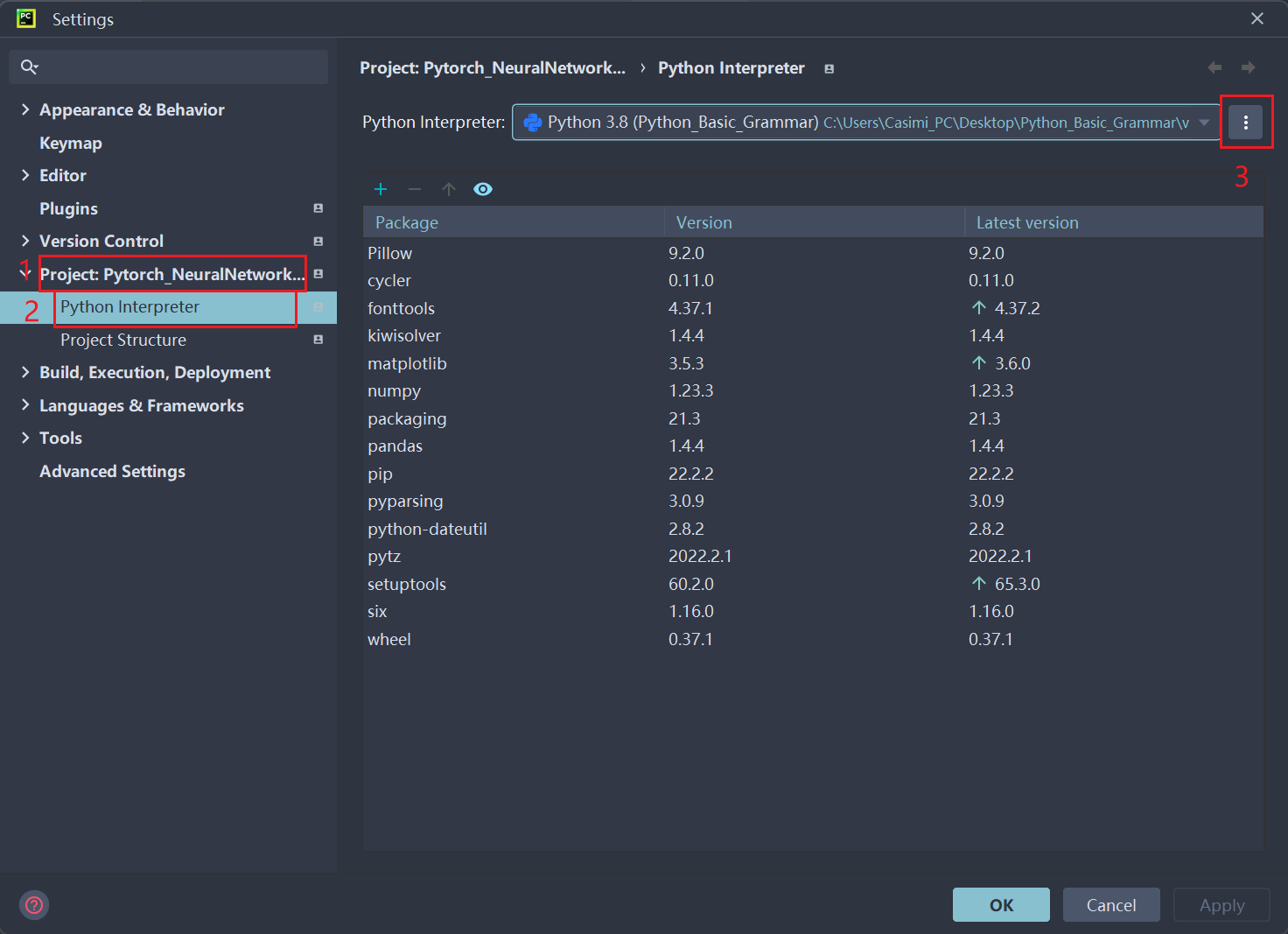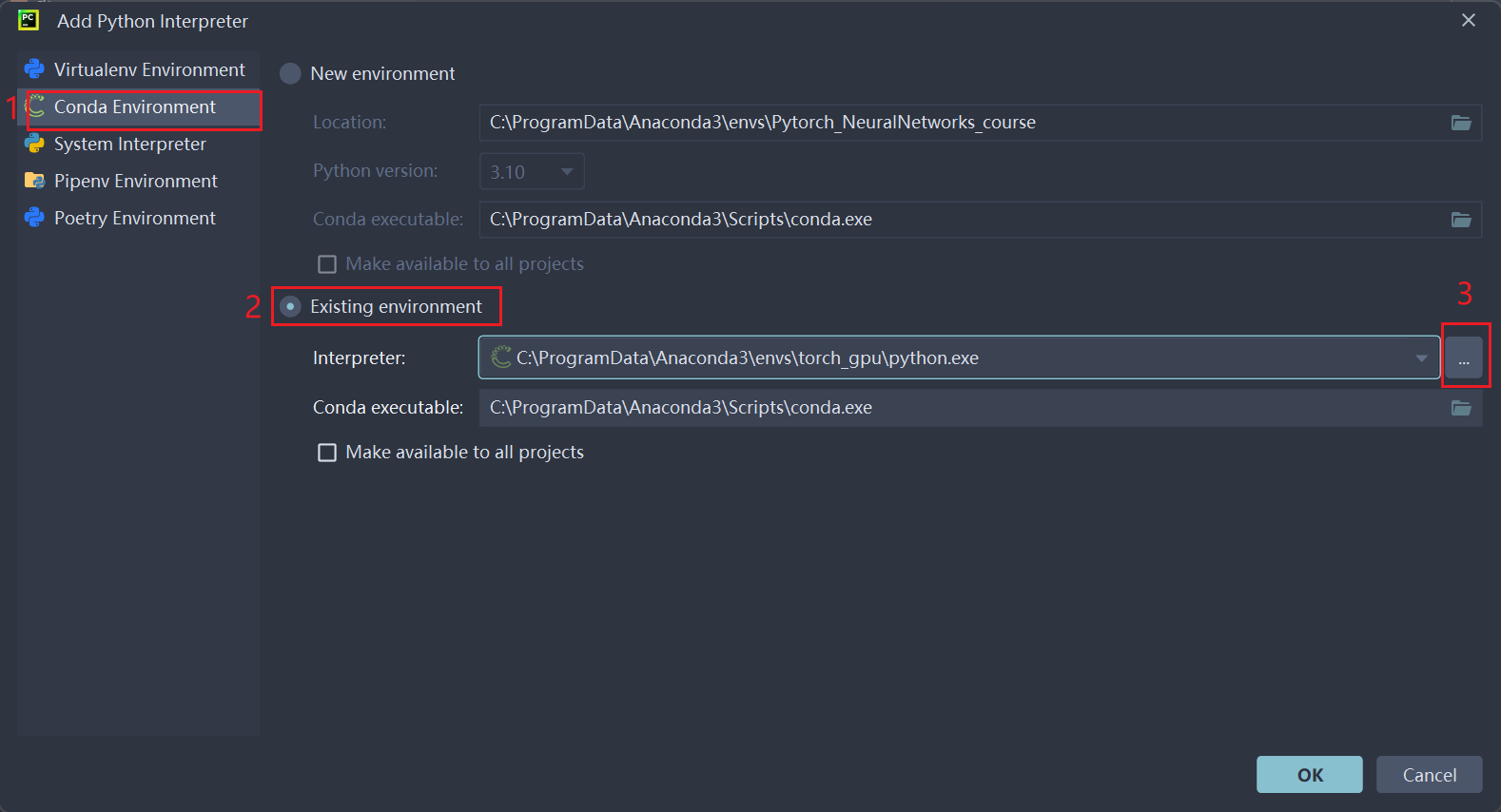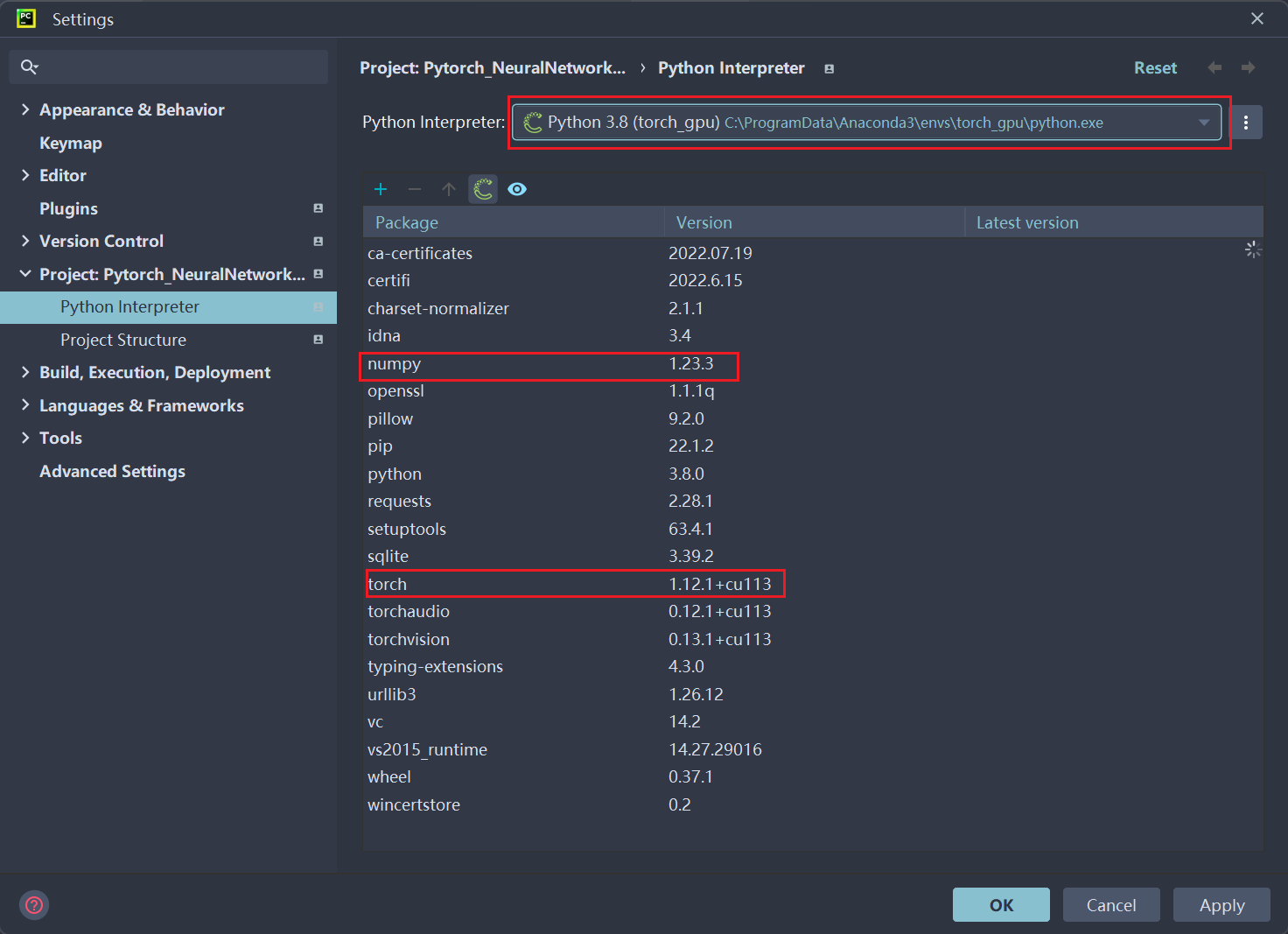安装Anaconda,创建虚拟环境,导入第三方库,PyCharm连接虚拟环境教程
前言
1、当遇到论文代码需要的python和第三方库版本都不一致时,使用conda创建对应的虚拟环境,比手动安装节省很多的时间和精力,同时切换虚拟环境时也更方便。
2、安装Anaconda前,一定要注意电脑用户名(c盘上)是英文名,不然创造虚拟环境第一步就失败了。
如图,打开cmd能看到的用户名为Casimi_PC。
3、创建环境时3个小技巧
1 | # 安装到一半后出错,使用下面代码把安装包缓存清楚,才可重新安装 |
1、安装Anaconda
观看视频P1-Anaconda安装即可
2、conda创建虚拟环境
命令行CMD输入
1 | # 1、查看已有的虚拟环境 |
3、检测是否安装成功
1 | # 进入python模式,cmd输入 |
4、Pycharm连接虚拟环境
前言
Pycharm创建新项目时,默认使用的python环境路径和上面步骤创建的虚拟环境不一样,需要切换到虚拟环境的python上。
如图,在新建的虚拟环境中,可以导入已安装的torch、numpy等。
torch.cuda.is_available()返回True,即该虚拟环境中可以使用torch。
但Pycharm中导入torch失败,既不存在torch。
步骤
1、打开Pycharm的File→settings (快捷键:ctrl+shift+s)
2、Project:项目名→Python Interpreter,如图,点Add...
由于之前使用了conda创建了虚拟环境,所以选择第2个导入环境(Conda Environment)。
同理选择Existing environment,点击第3个红框处找到虚拟环境文件夹中的python.exe,点击OK即可。
下一行Conda executable:一般默认已填写哎,没有就找到Anaconda文件夹下Scripts文件下conda.exe
补充:我的Anaconda安装默认路径(C:\ProgramData\),通过conda创建的虚拟环境都保存在envs文件夹中(C:\ProgramData\env\)。这里我创建了名为torch_gpu,选择该文件夹中的python.exe即可。
4、
导入虚拟环境后,会发现Python Interpreter:使用了虚拟环境的python,且下方Package中显示了之前cmd中使用pip安装的numpy、torch等。成功
补充:以后多个虚拟环境切换时,直接在Python Interpreter:中切换各自虚拟环境的python即可,(前提是该虚拟环境已经走过这几个步骤)